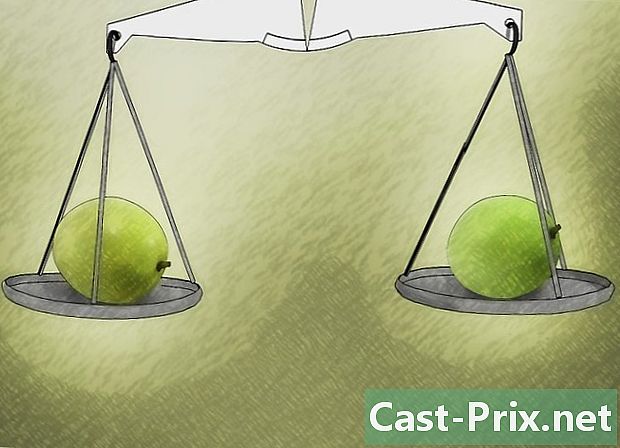Jak przyspieszyć swój telefon z Androidem
Autor:
Laura McKinney
Data Utworzenia:
8 Kwiecień 2021
Data Aktualizacji:
1 Lipiec 2024

Zawartość
- etapy
- Metoda 1 Wyłącz animacje na swoim Androidzie
- Metoda 2 Zamknij nieużywane najnowsze aplikacje
- Metoda 3 Wyczyść pamięć podręczną aplikacji
Być może już zauważyłeś, że Twój telefon z Androidem z czasem stawał się coraz wolniejszy i miał problemy z wykonywaniem zwykłych zadań. Ten problem dotyczy nie tylko Androida, ponieważ nawet urządzenia iOS po pewnym czasie ulegają spowolnieniu. Przyczyna tego spadku wydajności jest dość prosta: Twój telefon nie ma takich samych aplikacji lub ustawień, jak rok temu, ale na szczęście istnieje kilka wskazówek, które możesz spróbować zarządzać swoimi aplikacjami i ustawieniami i zwrócić na Androida drugą młodość.
etapy
Metoda 1 Wyłącz animacje na swoim Androidzie
-

Naciśnij przycisk szuflady aplikacji. Otworzy się lista wszystkich aplikacji zainstalowanych na twoim urządzeniu. -
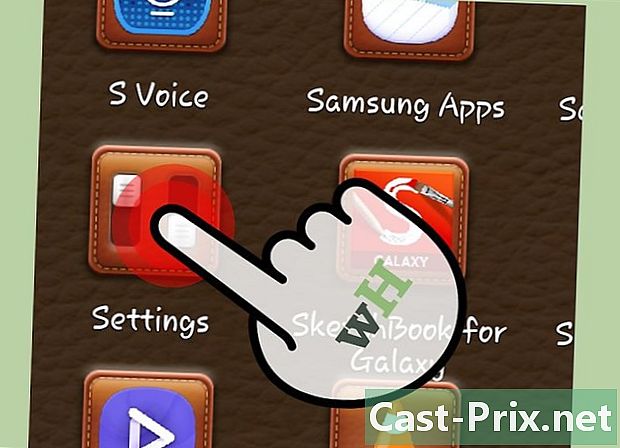
Przejdź do ustawień. Poszukaj ikony koła zębatego i naciśnij ją, aby otworzyć menu z opcjami ustawień. -

wybierać O telefonie. Przewiń listę wyświetlanych opcji i naciśnij O telefonie aby otworzyć nowe okno z informacjami o urządzeniu. -
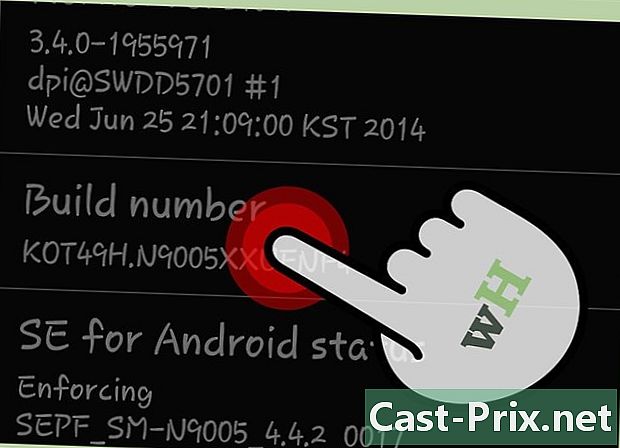
Poszukaj numeru kompilacji. Przewiń w dół do numeru kompilacji (serii), który zwykle znajduje się na dole listy. -

Naciśnij 7 razy na numer kompilacji. Spowoduje to aktywację opcji programisty na twoim urządzeniu, co zostanie potwierdzone powiadomieniem na ekranie. -
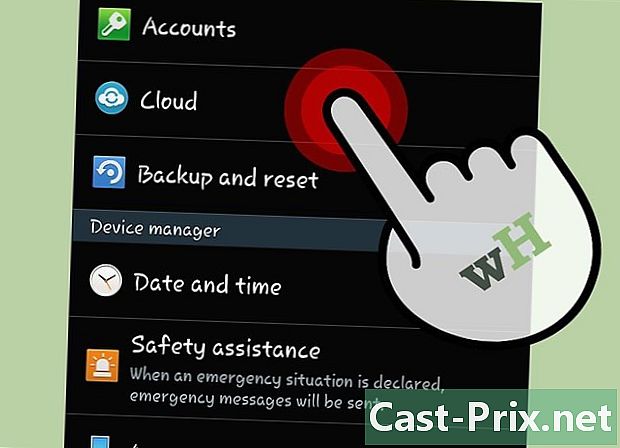
Wróć do poprzedniego ekranu. Wróć do menu ustawień, naciskając przycisk Wstecz na urządzeniu. -

Naciśnij Opcje programistyczne. Strona Programiści opcji otworzy się. Ta strona jest domyślnie wyłączona. -
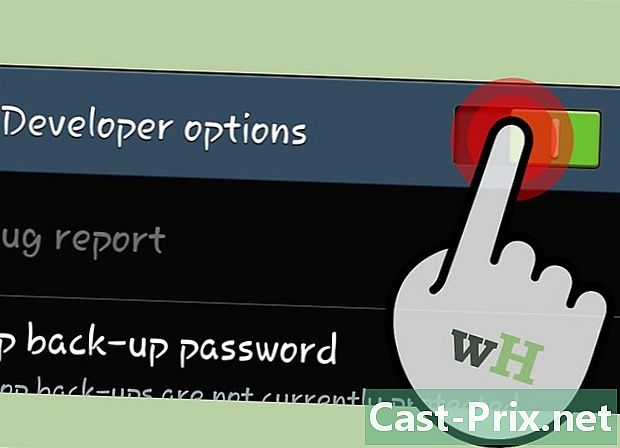
Włącz opcje programistyczne. Przesuń przełącznik w prawy górny róg strony. Zostaniesz poproszony o potwierdzenie aktywacji opcji programisty. Kliknij na w porządku. -
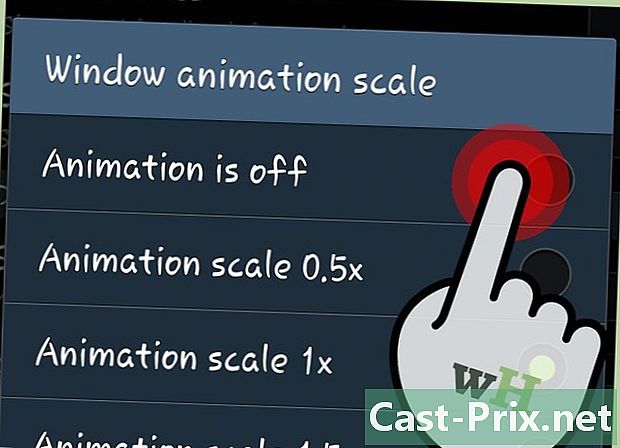
Wyłącz animację okna. Naciśnij Skala animacji okna aby otworzyć listę opcji. wybierać Animacja wyłączona aby wyłączyć animację okna. -

Wyłącz animację przejścia lub czas trwania animacji. Wybierz każdą z tych opcji i naciśnij Animacja wyłączona aby je wyłączyć.
Metoda 2 Zamknij nieużywane najnowsze aplikacje
-
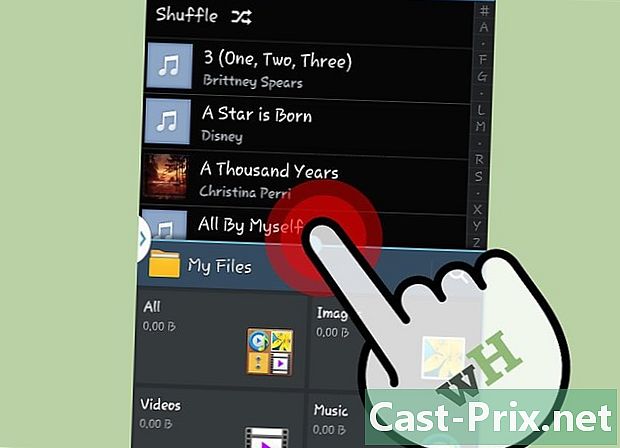
Naciśnij przycisk wielozadaniowości. Przycisk wielozadaniowości różni się w zależności od urządzenia.- Na przykład w Nexusie 4 jest to skrajnie prawy przycisk pojemnościowy.
-
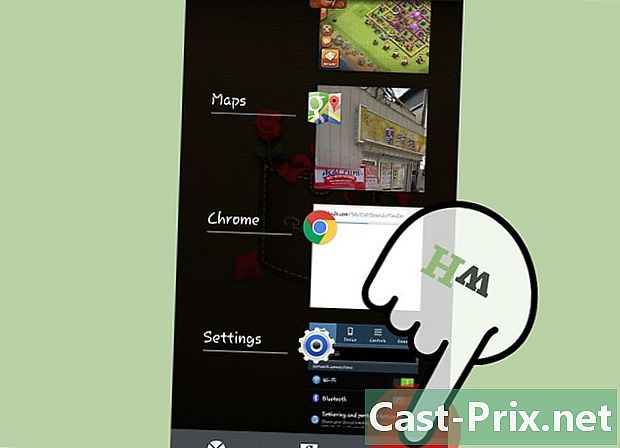
Przejrzyj używane aplikacje. Naciśnij przycisk wielozadaniowości, aby wyświetlić okno ostatnich aplikacji zawierające otwarte aplikacje działające w tle. -
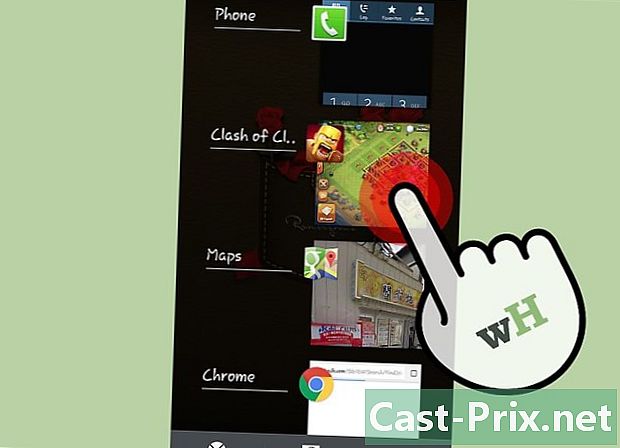
Zamknij aplikacje, których nie używasz. Przyłóż palec do aplikacji, której już nie używasz i przeciągnij ją w prawo lub w lewo, aby ją zamknąć. Powtórz dla każdej aplikacji, z której już nie korzystasz.- Spowoduje to zwolnienie pamięci RAM używanej przez te aplikacje, a im więcej pamięci RAM będzie dostępne, tym szybciej będzie działał telefon.
Metoda 3 Wyczyść pamięć podręczną aplikacji
-

Naciśnij przycisk szuflady aplikacji. Otworzy się szuflada aplikacji, która zawiera wszystkie aplikacje zainstalowane w telefonie. -

Wejdź ustawienia. Poszukaj ikony koła zębatego i naciśnij ją, aby otworzyć stronę ustawień. -

Naciśnij Aplikacje / Programy. Ta opcja znajduje się w menu ustawień i umożliwia przeglądanie wszystkich aplikacji zainstalowanych w telefonie. -
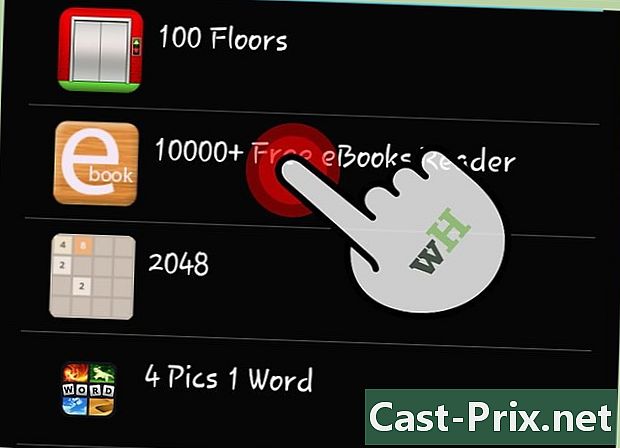
Wybierz aplikację. Stuknij dowolną dostępną aplikację, aby otworzyć stronę szczegółów tej aplikacji. -

Naciśnij Wyczyść pamięć podręczną. Spowoduje to opróżnienie pamięci podręcznej aplikacji i zwolnienie niezwykle cennego zasobu systemowego, z którego urządzenie może korzystać.- Opróżniając pamięć podręczną, przyspieszasz działanie telefonu z Androidem.
-
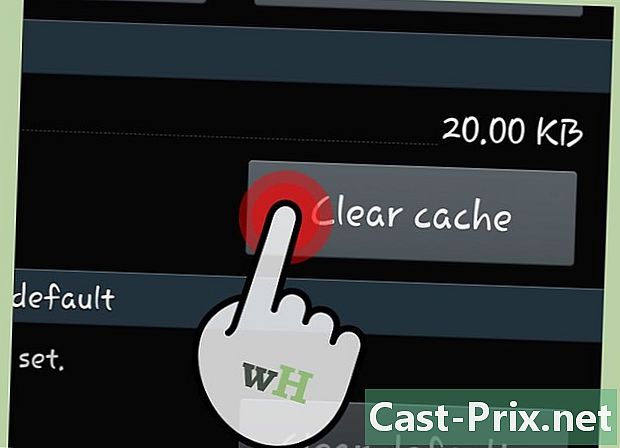
Zrób to samo w przypadku innych aplikacji. Wyczyść pamięć podręczną wszystkich aplikacji, których nie potrzebujesz, aby zwolnić więcej zasobów systemowych. Zakończenie pracy będzie szybsze, a telefon będzie działał tak szybko, jak wcześniej.